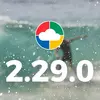Rilasciata la nuova versione di 4hse [v1.21]
Nuovo aggiornamento del software per la sicurezza sul lavoro 4hse
La piattaforma 4hse, è stata aggiornata alla versione v.1.21.
[toc][/toc]
Release 4hse [v1.21]
I nuovi aggiornamenti hanno coinvolto le seguenti aree:
- riorganizzazione dei menù di navigazione per sede e persona
- elenco risorse oggetti di una attività di prevenzione
- aggiunta degli "attori" delle attività di prevenzione
- nuova sezione per la gestione dei tipi di documento
- archiviazione del dato
Di seguito una breve panoramica delle novità relative alle suddette aree.
[accordion title="Riorganizzazione menù di navigazione per sede e persona"]
RIORGANIZZAZIONE MENU' DI NAVIGAZIONE PER SEDE E PERSONA
Le misure di tutela:
- attività
- formazione
- DPI
- manutenzione
- procedure
- sorveglianza sanitaria
del dettaglio di una sede e di una persona, sono stateraggruppate sotto un'unica voce: attività di prevenzione
[/accordion]
[accordion title="Elenco risorse oggetto di un'attività di prevenzione"]
Nelle aree di prevenzione è stato aggiunto un nuovo tab RISORSE, dal quale è possibile visualizzare i rischi e le origini rischio a cui un'attività è associata.

Dallo stesso tab è possibile effettuare le comuni operazioni di inserimento, cancellazione, ricerca e download csv.
[/accordion]
[accordion title="Aggiunta attori delle attività di prevenzione"]
Nel dettaglio di ogni area di prevenzione e dei documenti, è possibile ora indicare le persone coinvolte, o che devono essere notificate su una specifica attività.
Le categorie di soggetti sono:
- RESPONSABILE: persona che supervisiona l'attività
- INCARICATO: persona incaricata di gestire o svolgere l'attività
- DESTINATARIO: persona su ci andrà a impattare l'attività
- OSSERVATORI: altre persone coinvolte. Elenco delle persone che devono essere informate ma che non hanno un ruolo attivo
| NOTA: la presenza o meno dell'entità coinvolta varia a seconda dell'attività di prevenzione. |
Cliccando sul pulsante aggiungi

viene aperta una fienstra da cui è possibile scegliere quale persona o quale ruolo associare all'entità.

Una volta cliccanto sul pulsante salva le persone o i ruoli verranno aggiunti all'entità scelta.
Per cancellare è sufficiente cliccare sulla x.

[/accordion]
[accordion title="Nuova sezione per al gestione dei tipi documento"]
Ora è possibile personalizzare i Tipi documento nella sezione Documenti della finestra esterna Sede.
Selezionando il tipo documento dalla lista a sinistra è possibile visualizzarne i documenti appartenenti alla stessa categoria, a destra.
Le comuni operazioni di inserimento e cancellazione vengono effettuate utilizzando la corrispondente toolbar, invece, per quanto riguarda la modifica, facendo doppio click sulla riga che si desidera modificare.

Per inserire un tipo documento custom basta cliccare sulla toolbar dei tipi documento e cliccare su aggiungi tipo documento custom.

Se si seleziona invece aggiungi documento standard verrà proposta una popup con i tipi di documento suggeriti.

[/accordion]
[accordion title="Archiviazione del dato"]
A lungo andare può essere molto difficoltoso gestire una grossa mole di dati inseriti, soprattutto se determinati record per vari motivi non vengono più utilizzati attivamente ma vengono mantenuti solo come storico.
Per agevolare questa gestione è stato inserito, ove possibile, la possibilità di archiviare il dato inserendo il periodo esistenza.

Cliccando su periodo esistenza viene si accede ad una schermata standard in è possibile impostare la data inzio e la data fine validità del dato.

Quando la data di fine periodo verrà superata, il dato non sarà più visibile di default, ma sarà comunque accessibile cliccando sul bottone di visualizzazione dello storico.

Al fine di facilitare la comprensione dell’argomento e illustrare più chiaramente l’effetto che l’impostazione di tali date avrà sulle entità discendenti dell’entità a cui è stato impostato il periodo di validità, proponiamo due esempi di modifica del periodo di validità di una mansione.
CASO 1
L’addetto Verdi Luciano esercita la mansione di Programmatore Informatico all’interno della sede considerata.
La data inizio e la data fine indicano esattamente il periodo di esercizio della mansione da parte dell’addetto. Normalmente non sono specificate.

In data 01/09/2017 la sede considerata ha dismesso la propria area IT.
La mansione Programmatore Informatico cessa quindi di esistere.
Occorrerà di conseguenza impostare la “data fine” al 01/09/2017 per la mansione Programmatore Informatico.
Il sistema provvederà in automatico a registrare la cessazione dell’esercizio di tale mansione da parte di Luciano Verdi nella stessa data.

CASO 2
Il 30/08/2017 l’addetto Luciano Verdi impiegato nella mansione di Programmatore Informatico viene trasferito dal reparto IT al reparto Logistica.
Di conseguenza la data di fine periodo del suo impiego come programmatore deve essere impostata al 30/08/2017.

In data 30/09/2017 il reparto IT della sede considerata viene dismesso.
La data di fine periodo della mansione Programmatore Informatico deve essere impostata al 30/09/2017.
Il periodo di impiego di Luciano Verdi per la mansione di Programmatore Informatico non subisce alcun mutamento.

[/accordion]